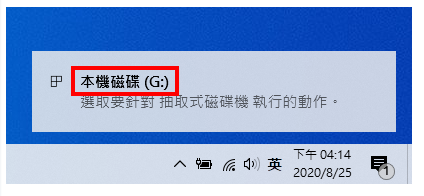Windows 10无法自动分配磁碟机代号
时间:2022-12-01 19:03:17
在Windows 10系统连接外接硬碟或随身碟,硬碟已经连接完成,在档案总管却看不到已经连接的硬碟,必须手动加上磁碟机的代号,才能读取外接硬碟的资料,这个问题可能是Windows 10自动分配磁碟机代号的功能没有启用,启用的方法说明如下:
1.Windows 10连接外接硬碟以后,没有显示磁碟机代号,如下图所示。

2.搜寻「cmd」,开启命令提示字元视窗。
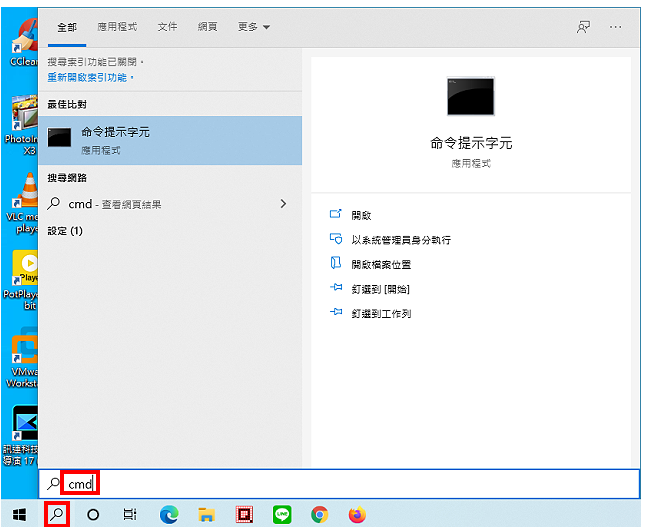
3.开启的命令提示字元视窗如下图所示。
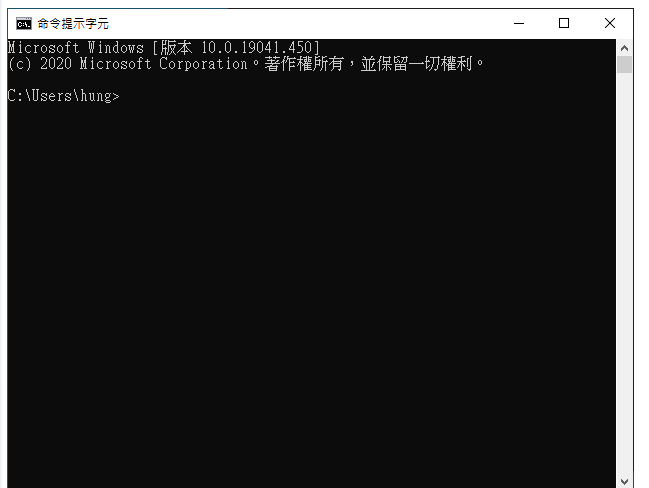
4.输入「diskpart」,按键盘的Enter键,执行diskpart程式。
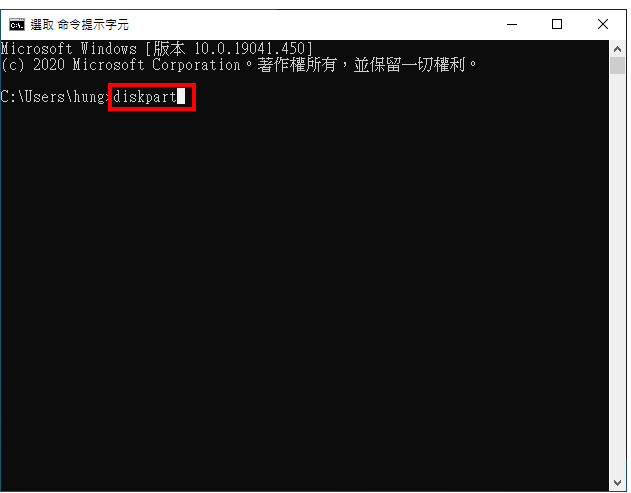
5.已经开启diskpart程式,如下图所示。
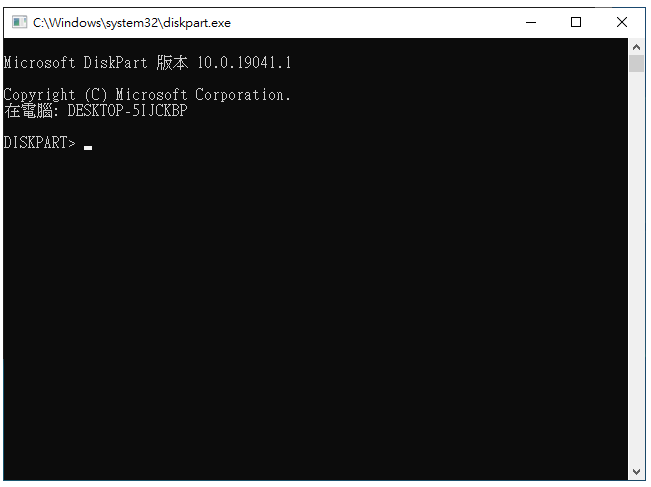
6. 输入「automount enable」,按键盘的Enter键,启用自动挂接外接硬碟并分配磁碟机代号的功能。
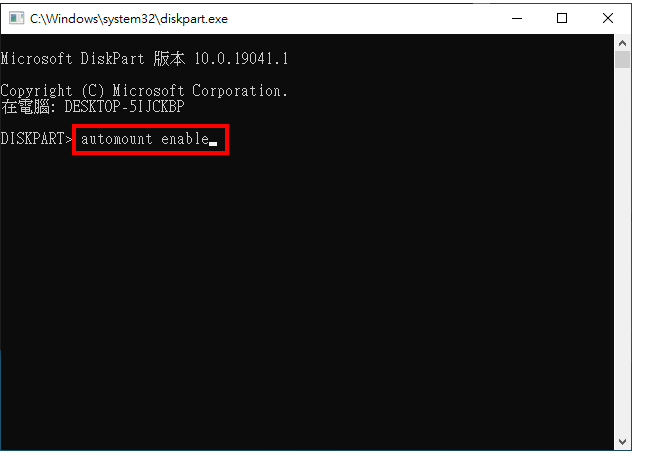
7.已经启用磁碟机自动挂接的功能,如下图所示,关闭dispart视窗。
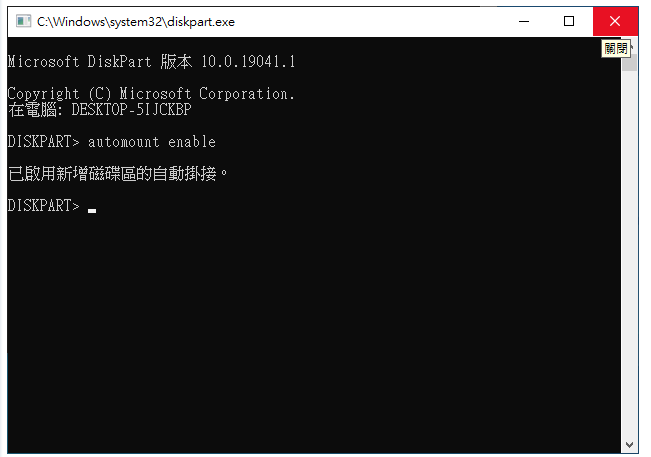
8.关闭命令提示字元视窗。
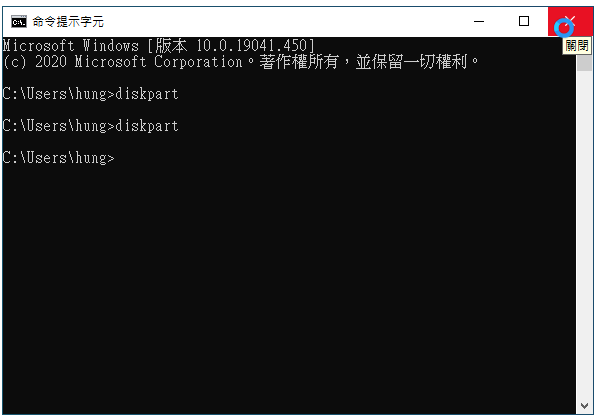
9.退出外接硬碟。
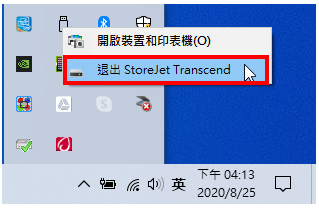
10.重新连接外接硬碟,已经自动分配外接硬碟的磁碟机代号,如下图所示。